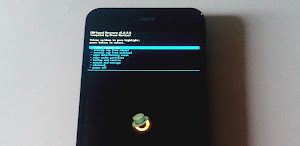In questa guida vedremo come avviare o installare ClockworkMod (CWM) nel nuovo Jiayu G4 cosi da poter effettuare backup installare nuove ROM e molto altro ancora.
Dopo avervi presentato Jiayu G4 oggi vedremo come poter installare o meglio ancora avviare ClockworkMod (CWM) nel nostro nuovo smartphone.
ClockworkMod o CWM è una ROM modifica la quale ci consente di aggiungere numerosi ed importanti funzionalità nel nostro dispositivo. Attraverso ClockworkMod o CWM potremo effettuare il backup e ripristino della versione di Android installare, installare nuove ROM di terze parti, formattare intere partizioni, montare o smontare partizioni e molto altro ancora.
Installare o avviare CWM in Jiayu G4 è semplicissimo e non richiede alcuna modifica della Rom attuale dato che verrà caricata l’immagine di CWM attraverso l’applicazione Mobileuncle MTK Tools.
Logicamente dovremo fare attenzione quando successivamente operiamo in CWM, basta comunque un po di attenzione ed installare nuove ROM in Jiayu G4 sarà un gioco da ragazzi.
ClockworkMod o CWM è una ROM modifica la quale ci consente di aggiungere numerosi ed importanti funzionalità nel nostro dispositivo. Attraverso ClockworkMod o CWM potremo effettuare il backup e ripristino della versione di Android installare, installare nuove ROM di terze parti, formattare intere partizioni, montare o smontare partizioni e molto altro ancora.
Installare o avviare CWM in Jiayu G4 è semplicissimo e non richiede alcuna modifica della Rom attuale dato che verrà caricata l’immagine di CWM attraverso l’applicazione Mobileuncle MTK Tools.
Logicamente dovremo fare attenzione quando successivamente operiamo in CWM, basta comunque un po di attenzione ed installare nuove ROM in Jiayu G4 sarà un gioco da ragazzi.
Jiayu G4 viene già fornito con i permessi di Root basta quindi installare Mobileuncle MTK Tools per farlo dovremo collegarci alla pagina dedicata di Google Play Store, una volta installata l’applicazione dovremo scaricare CWM per Jiayu G4 da questo link.
Una volta salvato il file G4recovery_CWM_6.0.2.8_ENG.img avviamo il File Manager di default in Jiayu G4 andiamo nella cartella Scheda SD -> Download e spostiamo il file .img in Scheda SD come da questa immagine (è importante farlo altrimenti non verrà riconosciuto).
A questo punto avviamo Mobileuncle MTK Tools e andiamo nella sezione Recovery Update, come prima opzione dovremo trovare il file G4recovery_CWM_6.0.2.8_ENG.img selezioniamolo e clicchiamo su OK. Dopo alcuni secondi avremo il nostro Jiayu G4 riavviato con CWM_6.0.2.8, con i tasti volume potremo navigare nel menu mentre per confermare utilizzeremo il tasto accensione.
Non ci resta che fare un backup e poi testare le tante rom disponibili per Jiayu G4 che troviamo ad esempio nel portale NeedRom.
Mi raccomando massima cautela quando utilizzate CWM 😀
Una volta salvato il file G4recovery_CWM_6.0.2.8_ENG.img avviamo il File Manager di default in Jiayu G4 andiamo nella cartella Scheda SD -> Download e spostiamo il file .img in Scheda SD come da questa immagine (è importante farlo altrimenti non verrà riconosciuto).
A questo punto avviamo Mobileuncle MTK Tools e andiamo nella sezione Recovery Update, come prima opzione dovremo trovare il file G4recovery_CWM_6.0.2.8_ENG.img selezioniamolo e clicchiamo su OK. Dopo alcuni secondi avremo il nostro Jiayu G4 riavviato con CWM_6.0.2.8, con i tasti volume potremo navigare nel menu mentre per confermare utilizzeremo il tasto accensione.
Non ci resta che fare un backup e poi testare le tante rom disponibili per Jiayu G4 che troviamo ad esempio nel portale NeedRom.
Mi raccomando massima cautela quando utilizzate CWM 😀